Google'ın Metin Okuma Özelliği Android'de Nasıl Kullanılır?
Bilinmesi gereken
- Android telefonda simgesine dokunun. Ayarlar (NS Vites simgesine dokunun) ve ardından Ulaşılabilirlik > Konuşmak için Seçin.
- öğesine dokunun. Konuşmak için Seçin özelliği açmak için geçiş anahtarı. Seçme Tamam izinleri onaylamak için.
- Herhangi bir uygulamayı açın ve ardından Konuşmak için Seçin > Oynamak Telefonun metni yüksek sesle okuduğunu duymak için Musluk Durmak oynatmayı sonlandırmak için
Bu makalede, Google metinden konuşmaya özelliğinin nasıl kullanılacağı açıklanmaktadır. Android böylece yapabilirsin telefonunuzun size metin okumasını sağlayın. Metni yüksek sesle okumak için kullanılan dil ve sesi yönetme hakkında bilgiler içerir. Talimatlar Android 7 ve sonraki sürümler için geçerlidir.
Android'de Google Metin Okuma Nasıl Kullanılır
Birçok erişilebilirlik özellikleri Android'de yerleşiktir. Metnin size sesli olarak okunmasını istiyorsanız, Seç ve Dinle'yi kullanın.
Telefonun üst kısmından aşağı doğru kaydırın, ardından vites Cihaz Ayarlarını açmak için simge.
Musluk Ulaşılabilirlik Ayarlar menüsünde.
-
Musluk Konuşmak için Seçin.

eğer görmüyorsan Konuşmak için Seçin, musluk Yüklü hizmetler onu bulmak için.
öğesine dokunun. Konuşmak için Seçin açmak için geçiş anahtarı.
-
Musluk Tamam Telefonunuzun bu özelliği açmak için ihtiyaç duyduğu izinleri onaylamak için.
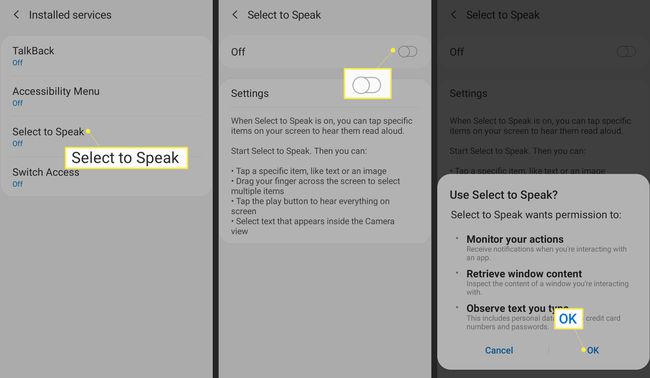
Telefonunuzdaki herhangi bir uygulamayı açın ve Konuşmak için Seçin Ekranın sağ alt köşesindeki simgesi. Android sürümüne bağlı olarak, kişi şeklinde bir simge veya bir konuşma balonudur.
-
öğesine dokunun. Oynamak simge. Telefon ekranın üst kısmından başlar ve gördüğünüz her şeyi okur. Yalnızca bir metnin yüksek sesle okunmasını istiyorsanız, metni vurgulayın, ardından Konuşmak için Seçin simge.
öğesine dokunun. Sol ok Daha fazla oynatma seçeneği görmek için Oynat düğmesinin yanındaki
-
Musluk Durmak oynatmayı sonlandırmak için
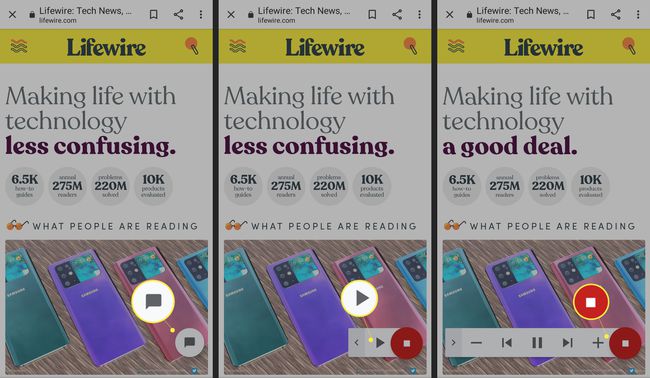
Ekransız bir deneyim için şunu kullanın: geri görüş, bu da telefonunuzu sesinizle kontrol etmenizi sağlar.
Android Metin-Konuşma Sesleri ve Seçenekleri Nasıl Yönetilir
Android, Seç ve Dinle'yi kullandığınızda metni yüksek sesle okumak için kullanılan dil ve ses üzerinde biraz kontrol sahibi olmanızı sağlar. Sentezlenen metin sesinin dilini, aksanını, perdesini veya hızını değiştirmek kolaydır.
Ekranın üstünden aşağı kaydırın, ardından vites simge.
-
Musluk Genel Müdürlük.
Özelliklerin yerleşimi, Android'in farklı sürümlerinde değişiklik gösterebilir. Burada bulamazsanız, şunu kullanın: arama simge.
-
Musluk Dil ve giriş.

Musluk Konuşma metni.
Görüntülenen menüde, Konuşma hızı ve Saha istediğiniz gibi gelene kadar.
-
Dili değiştirmek için öğesine dokunun. Dilim, ardından metin yüksek sesle okunduğunda duymak istediğiniz dili seçin.

Yazılı Sözcükleri Çevirmek için Google Lens ile Seç ve Konuş Kullan
Gerçek dünyada bulduğunuz işaretler gibi basit metinleri okumak için Seç ve Konuş'u kullanabilirsiniz; bu, yerel dili bilmiyorsanız harikadır. Aç Google Lens uygulaması ve metni işaret edin. Google Lens, yüksek sesle gördüğü metni seçtiğiniz dilde okur ve anında çevirmen görevi görür.
